瑞星个人防火墙怎么卸载
- 时间:2015年04月02日 10:59:26 来源:魔法猪系统重装大师官网 人气:11886
瑞星个人防火墙怎么卸载?瑞星软件现在也是很多人们的选择,本人个人不是很喜欢这个软件,经常会被捆绑的安装上这一系列的软件,然后用360来卸载也卸不掉,找这个文件夹有时候也半天找不到,不知道大家有没有遇到和小编一样的情况,小编和大家分享下瑞星个人防火墙怎么卸载?其他的软件也可以采用相同的方法,跟着小编我一起来看看吧!
我们先来看下瑞星个人防火墙在我们电脑的右下角出现,你觉得不喜欢可以选择对他进行删除!
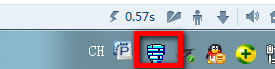
方法一:第一步:点击开始菜单,找到修复瑞星个人防火墙这个软件的功能选项。
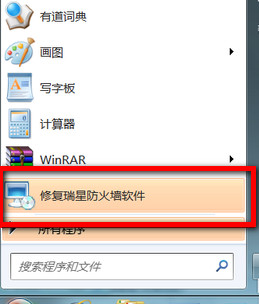
第二步:启动该程序,在软件界我们选择第三个选项:“卸载”。

第三步:点击“卸载”,然后点击下一步,下一步,输入验证码,OK!
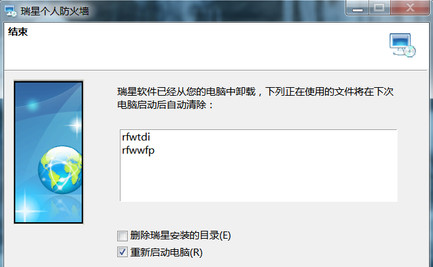
瑞星个人防火墙软件已成功卸载,建议大家一定要注意重新启动计算机,这样就可以保证软件的残余信息被彻底删除
方法二:我们从电脑的控制面板进行删除
第一步:单击“开始”菜单,然后再单击“控制面板”。
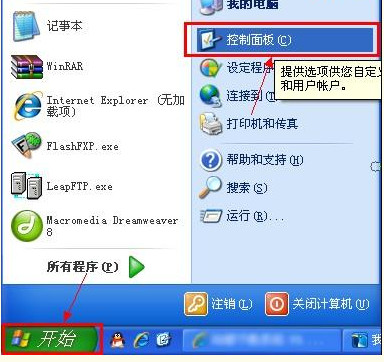
第二步:在“控制面板”窗口,单击“添加或删除程序”图标。
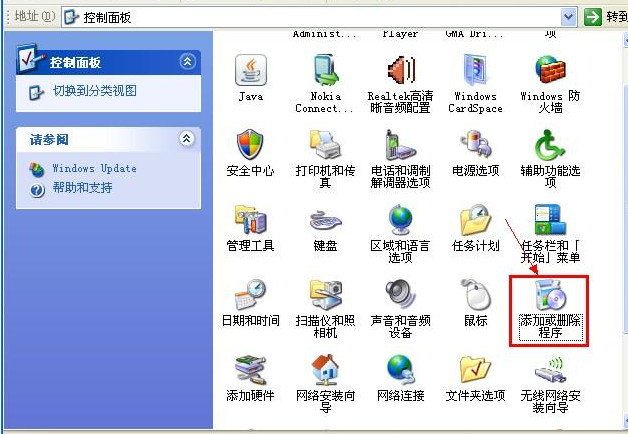
第三步:在“添加或删除程序”窗口,从右边的列表中找到“瑞星个人防火墙”,单击“更改/删除”按钮。

第四步:在“瑞星个人防火墙”窗口,确保“卸载(U)”项被选中,再单击“下一步(N)”按钮。
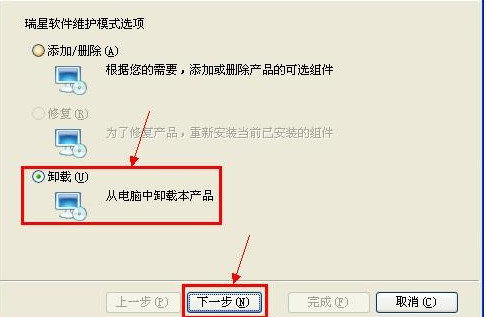
第五步:在“安装信息”窗口,确定“保留用户配置文件”项是否需要选择,然后再点“下一步(N)”按钮。
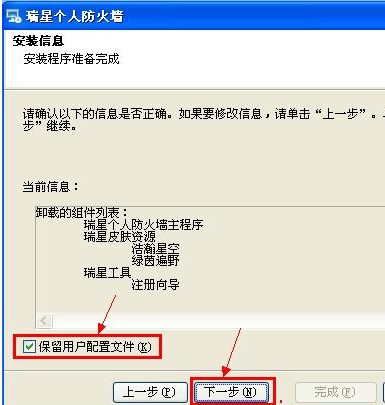
第六步:在“请输入验证码”窗口,输入验证码,然后再点“下一步(N)”按钮。
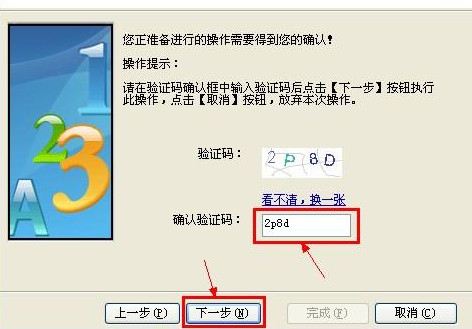
第七步:在“结束”窗口,建议不选中“重新启动电脑(R)”,然后按“完成(F)”按钮。这样就完成了“瑞星个人防火墙”的卸载操作。
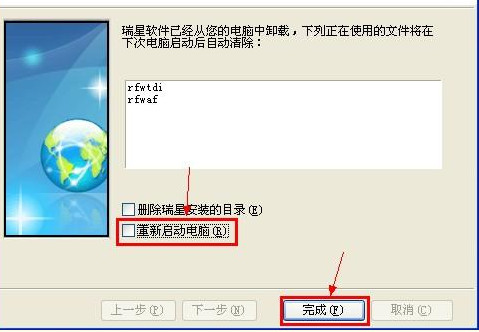
以上两种方法大家可以选择一张尝试,希望能很好的帮助大家卸载这个软件哦!
| 软件名称: | 瑞星个人防火墙2014 v24.00.24.29免费版 |
| 软件大小: | 16.2M  |
| 下载地址: | http://www.pc6.com/softview/SoftView_24772.html |









